
MINOX DD200
Anleitung

MINOX DD200
• Deutsch
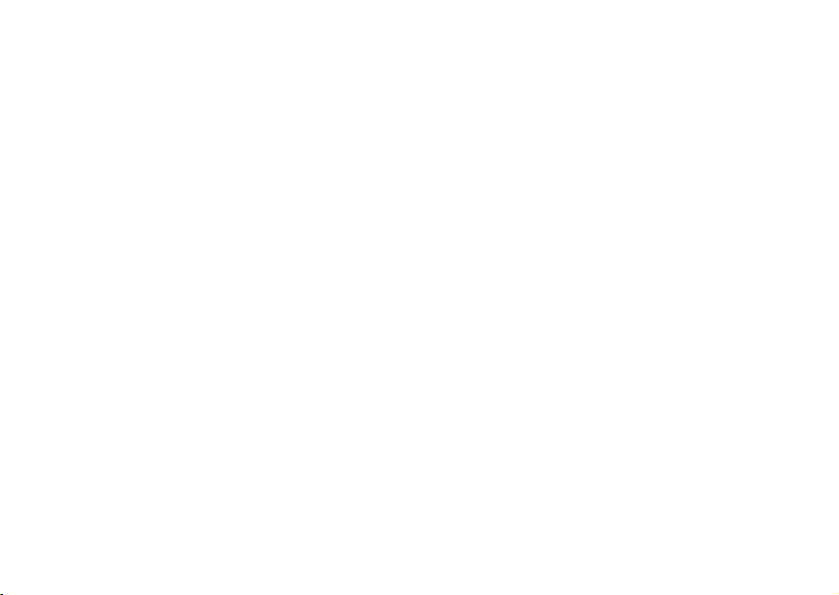
2
Inhaltsverzeichnis
Einleitung Seite 3
Lernen Sie Ihre DD200 kennen Seite 4
- Bedienungselemente
- Symbole auf dem Display
Allgemeine Hinweise Seite 5
- Hinweise zum Copyright
- Warenzeichen Information
Die richtige Stromversorgung Seite 6
- Einsetzen der Batterien
- Wichtige Informationen zum Thema Batterien
Nutzung von SD-Karten (Secure Digital Card) Seite 7
Auswahl der Kamera-Einstellungen Seite 8
- Kamera-Einstellungen
- Funktionen und Erklärungen
Fotografieren Seite 9
- Fotografieren ohne digitalen Zoom
- Fotografieren mit digitalem Zoom
- Aufnahmen mit Blitz
- Aufnahmen mit Selbstauslöser
- Wahl der Bild-Kompression
- Einstellung des Weißabgleichs
- Einstellung der Belichtungskorrektur
- Movie-Funktion
Wiedergabe und Löschen von Bildern Seite 15
- Wiedergabe von Bildern durch die Kamera
- Wiedergabe von Bildern mit Digital-Zoom
- Bildübersicht – 4 Bilder
- Bildübersicht – 9 Bilder
- Wiedergabe von Bildern als Dia-Show
- Wiedergabe von Bildern ohne Bild-Information
- Löschen von Bildern
Web-Cam Seite 19
Installieren der Software Seite 19
- Inhalt der CD-ROM zur DD200
- Computersystem-Anforderungen
- Bildbearbeitungs-/Bildbetrachtungsprogramme
- Verbinden der DD200 mit Ihrem PC
- DD200 Treiber
- Web-Cam T reiber
Bildbearbeitung am PC Seite 22
- Laden von Einzelbildern
- Bildübertragung mit einem Bildbearbeitungs-/
Bildbetrachtungsprogramm
- Laden von Videosequenzen
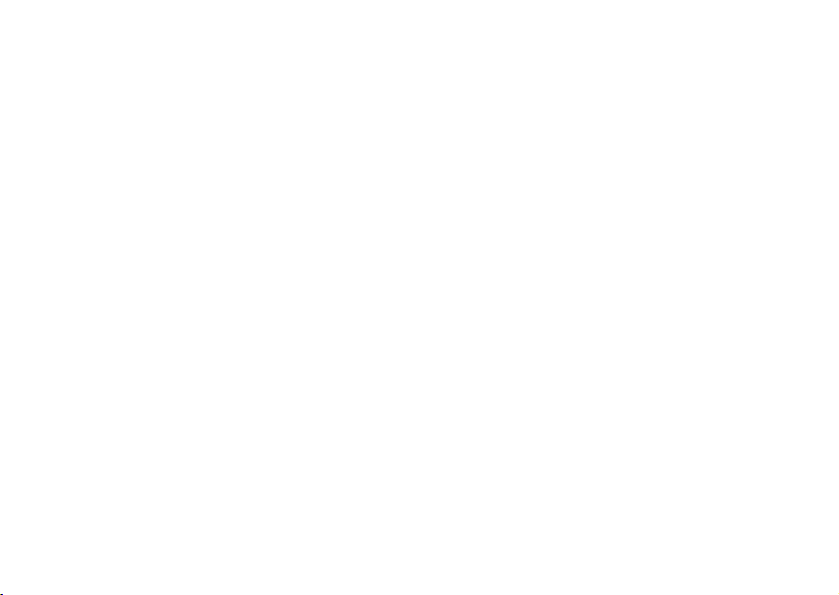
3
Einleitung
Sehr geehrter MINOX Kunde,
Wir beglückwünschen Sie ganz herzlich zum Kauf Ihrer
neuen digitalen Kamera MINOX DD200. Wie alle anderen
MINOX Produkte steht auch diese digitale Kamera in der
großen Tradition unseres Hauses. Sie verbindet Funktionalität auf kleinstmöglichem Raum mit bester Qualität.
Einfach und schnell zu bedienen, ist die MINOX DD200 für
die digitale Fotografie hervorragend geeignet. Zudem
garantiert sie durch ihr stilvolles Äußeres grenzenlosen
Fotospaß. Die MINOX DD200 kann zu Ihrem ständigen Begleiter werden, um Ihre schönsten Erinnerungen auf modernste Weise festzuhalten.
Wir wünschen Ihnen viel Freude beim Fotografieren.
Bildbearbeitung unter MacOS Seite 23
- Laden von Einzelbildern
Deinstallieren der Software Seite 23
-Deinstallation des Kamera-Treibers
-Deinstallation des Web-Cam-Treibers
Wartung der Kamera Seite 25
- Orte,die Sie meiden sollten
- Aufbewahrung der Kamera
- Reinigung Ihrer DD200
- Bei Flugreisen
- Hinweise zu möglichen elektrischen Störungen
Warnhinweise Seite 26
Fehlerquellen beim Fotografieren Seite 27
Fehlersuche Seite 28
Technische Daten Seite 29
Kundendienst Seite 31
Gewährleistungsbestimmungen Seite 32
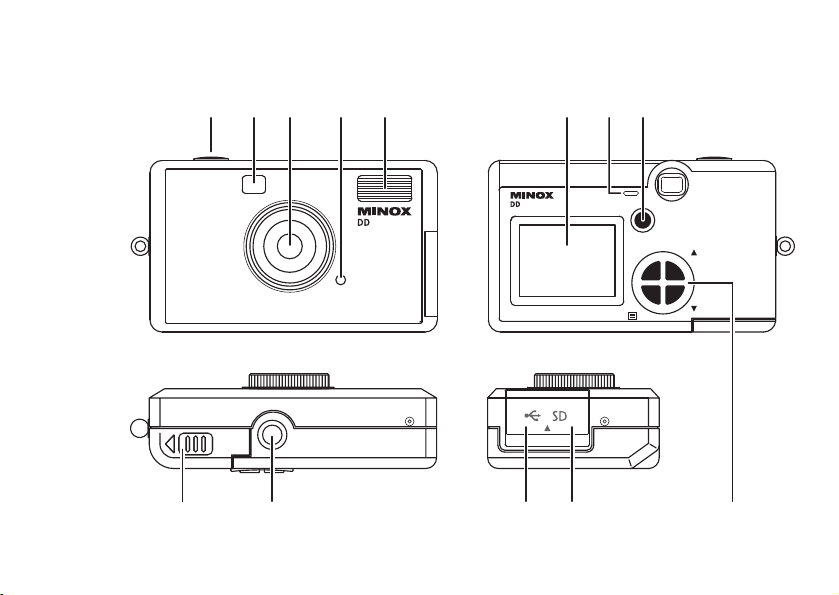
ON/OFF
/T
/WOK
MODE
1 2 5 6 87
9
3 4
10111213
a
b
c
d
a
b
c
d
MINOX DD200
200
200
200
200
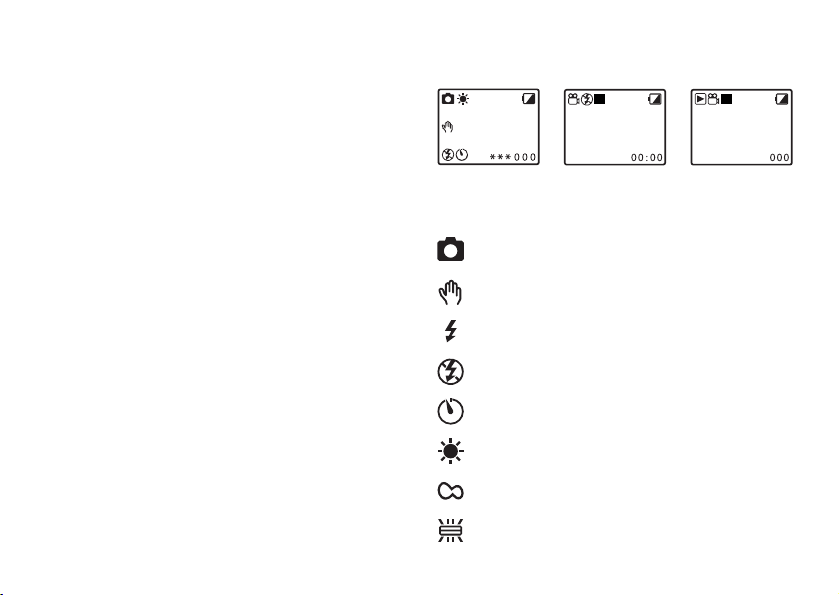
4
= Kamera im Aufnahme-Modus (Fotos)
= Achtung Verwacklungsgefahr
= Der Blitz ist eingeschaltet
= Der Blitz ist ausgeschaltet
= Der Selbstauslöser ist aktiviert
= Der Weißabgleich ist auf „Tageslicht“ eingestellt
= Der Weißabgleich ist auf „Bewölkt“ eingestellt
= Der Weißabgleich ist auf „Lampe“ eingestellt
Symbole auf dem Display
Aufnahme-Modus Video-Modus Wiedergabe-Modus
Lernen Sie Ihre MINOX DD200 kennen
Bedienungselemente
1) Auslöser
2) Sucher
3) Objektiv
4) LED rot (Ladeanzeige)
5) Blitz
6) Monitor (TFT)
7) LED grün (Betriebsanzeige)
8) Hauptschalter (Ein/Aus)
9) a) „Mode“-Taste
b)/T-Taste (nach oben)
c) /W-Taste (nach unten)
d) „OK/Menu“-Taste
10) SD-Karten-Fach
11) USB Anschluss
12) Stativgewinde
13) Batteriefach
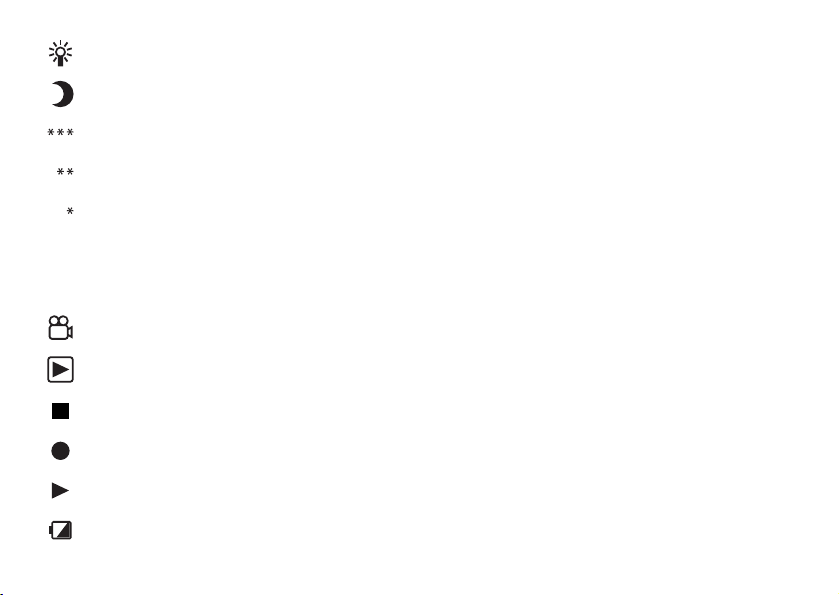
5
= Der Weißabgleich ist auf „Kunstlicht“ eingestellt
= Der Weißabgleich ist auf „Nacht“ eingestellt
= hohe Qualität / unkomprimiert
= normale Qualität / geringe Kompression
= niedrige Qualität / hohe Kompression
4M
= interpoliert
000
= Bildzähler
(Anzahl der noch möglichen Aufnahmen/Bilder)
= Kamera im Video-Aufnahme-Modus
(Filmsequenzen)
= Kamera im Wiedergabe-Modus (Fotos,Filmsequenzen)
= Stopp (Bereit zur Aufnahme / Wiedergabe)
= Aufnahme von Filmsequenzen (rot)
= Wiedergabe von Filmsequenzen (gelb)
= Batterie / Akku fast verbraucht
Allgemeine Hinweise
Hinweise zum Copyright
Bilder ,die mit Ihrer digitalen Camera aufgenommen wurden,
dürfen in keiner Form benutzt werden,die gegen die Copyright-Gesetze verstößt,außer für den ausschließlich persönlichen Gebrauch. Bitte berücksichtigen Sie, dass einige
Einschränkungen für das Fotografieren von Bühnenvorstellungen, Unterhaltungsveranstaltungen und Ausstellungen
selbst dann gelten, wenn es nur für den persönlichen Gebrauch ist.Bitte beachten Sie,dass der Transfer von Memory
Cards,die Bilder oder Daten enthalten, die unter die Copyright-Gesetze fallen, nur im Rahmen der Einschränkungen
dieser Gesetze erlaubt sind.
Warenzeichen Information
Die Marke MINOX ist eine eingetragene Marke der MINOX
GmbH,Wetzlar .MS-DOS und Windows sind in den USA und
anderen Ländern eingetragene W arenzeichen der Microsoft
Corporation.Windows ist ein abgekürzter Begriff,der auf das
Microsoft Windows Operation System verweist. Andere
Firmen- oder Produktnamen sind Warenzeichen oder registrierte W arenzeichen der jeweiligen Unternehmen.
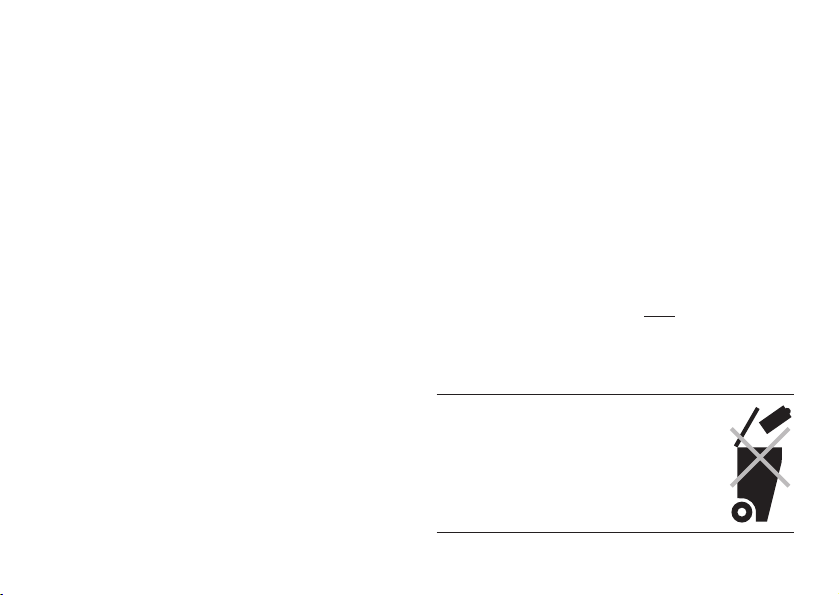
6
Die richtige Stromversorgung
Die DD200 benötigt 2 Batterien der Größe AAA/LR03. Die
Kapazität der AAA-Batterien reicht für ca.50 Aufnahmen mit
Blitz und ca.250 Aufnahmen ohne Blitz.Die intensive Nutzung
des TFT-Monitors zur Bildbetrachtung kann diese Kapazität
deutlich reduzieren.Wir empfehlen Ihnen deshalb Akkus zu
verwenden. Bitte beachten Sie hier,dass nur NiMH-Typen
verwendet werden können.Andere Batterie-Typen könnten Ihre Kamera beschädigen und Ihr Gewährleistungsanspruch
erlischt.Batterien des Typs NiMH und passende Ladegeräte
erhalten Sie im Fachhandel.
Bitte lesen Sie die unten stehenden wichtigen Hinweise und
Batterie-Informationen, bevor Sie Batterien in Ihre digitale
Kamera einsetzen.
Einsetzen der Batterien
1. Öffnen Sie das Batteriefach Ihrer DD200, indem Sie
den Deckel in Pfeilrichtung schieben.
2.Nehmen Sie 2 neue Batterien der Größe AAA/LR03 und
setzen Sie diese in das Batteriefach.Achten Sie dabei auf
die richtige Polarität (+/-),die Ihnen an der Seite der
Batterien angezeigt wird.
3.Schieben Sie den Deckel wieder über das Batteriefach.
Wichtige Informationen zum Thema Batterien
• Alle aufgenommenen Bilder bleiben in Ihrer digitalen
Kamera gespeichert,auch nachdem die Batterien aus der
Kamera genommen wurden.
• Bei Aktivierung der „Auto-Aus Funktion“ in den KameraEinstellungen schaltet die Kamera automatisch in den
Stand-by Modus zurück.Alle aufgenommenen Bilder sind
dann im integrierten Speicher gesichert.
• Ersetzen Sie die Batterien nur bei ausgeschalteter Kamera.
• Entfernen Sie die Batterien bevor Sie die Kamera aufbewahren oder für längere Zeit nicht benutzen.
•Wenn Sie aufladbare Batterien (Akkus) benutzen möchten, beachten Sie bitte,dass nur NiMH-Typen verwendet
werden dürfen.Akkus werden nicht über den USB-Anschluss in der Kamera geladen!
Batterien gehören nicht in den Hausmüll!
Bitte geben Sie ihre gebrauchten Batterien bei
Ihrem Händler oder bei der Schadstoffsammlung ab.
Außerdem können Batterien zu den Rücknahmestellen
(Recyclinghöfe,Schadstoffmobile) der öffentlich-rechtlichen
Entsorgungsträger gebracht werden.
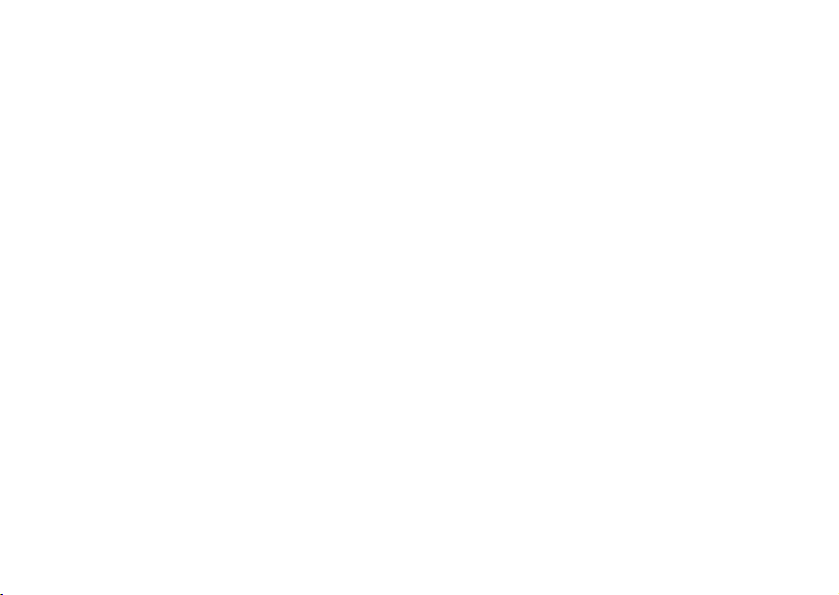
7
Nutzung von SD-Karten (Secure Digital Card)
Zur Speicherung Ihrer Bilder können Sie zusätzlich zum internen Speicher (16 MB) SD-Karten (bis 128 MB) als externen
Speicher nutzen. SD-Karten mit unterschiedlicher Speicherkapazität sind im Fachhandel erhältlich.
Bitte folgen Sie den nachstehenden Anweisungen,um eine
SD-Karte in Ihre Kamera einzusetzen.
1.Öffnen Sie das SD-Karten-Fach
2.Halten Sie die Karte am Rand und schieben diese mit sanftem Druck bis zum Anschlag in das SD-Karten-Fach. Bitte
beachten Sie dabei den Richtungshinweis am SD-KartenFach.
3.Schließen Sie das SD-Karten-Fach
Achtung:
Bitte beachten Sie,dass die SD-Karte nur in einer Richtung
eingeschoben werden kann.Unsachgemäßes, gewaltsames
Einschieben kann die Kamera beschädigen.
Die SD-Karte muss nun durch die Kamera formatiert werden.
Bitte folgen Sie dazu den nachstehenden Anweisungen.
1. Schalten Sie Ihre DD200 über den Hauptschalter (Ein/Aus)
ein.
2.Betätigen Sie zweimal die „Mode-Taste“, um in das
Hauptmenü zu gelangen.
3.Über die „/T-Taste(nach oben)“ und „/W-Taste (nach
unten)“ können Sie sich in der Menü-Auswahl bewegen.
Wählen Sie die Funktion „Format“ und bestätigen Sie mit
der „OK/Menu-Taste“.
4.Wählen Sie mit der „/T-Taste (nach oben)“ und der
„/W-T aste(nach u nten)“ die Funktion „Yes/Ja“ und bestätigen mit der „OK/Menu Taste“, um die SD-Karte zu
formatieren.
Hinweis:
Wenn Sie die Karte nicht formatieren, kann der Wiedergabemodus blockieren.
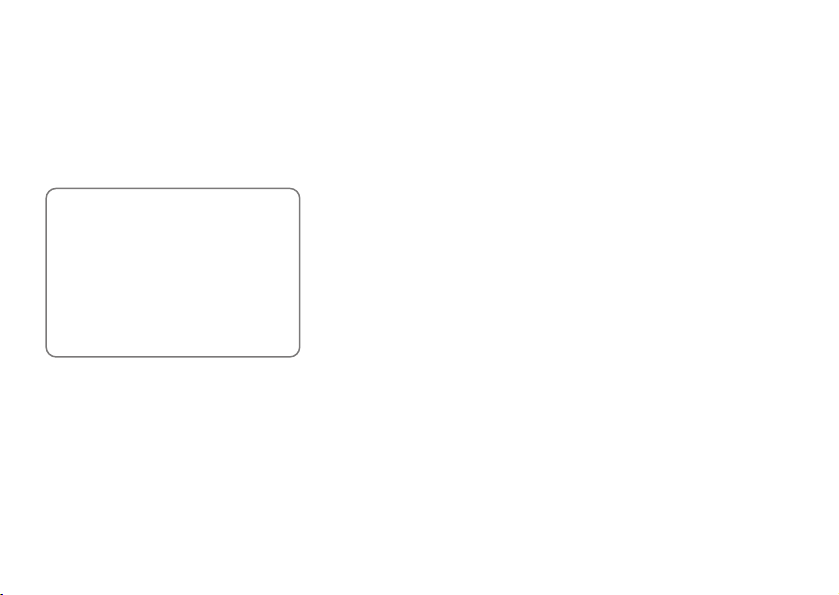
8
Auswahl der Kamera-Einstellungen
Kamera-Einstellungen
Bitte schalten Sie Ihre DD200 über den Hauptschalter
(Ein/Aus) ein.Betätigen Sie zwei Mal die „Mode Taste“,um
in die Kamera-Einstellungen zu gelangen.
Einrichten
Web-Cam
Format
Auto Aus
Summer
Frequenz
Einstellung
Sprache
Über „
/T-Taste (nach oben)“ und „/W-Taste (nach unten)“ können Sie sich in der Menü-Auswahl bewegen.
Wählen Sie die gewünschte Funktion mit der „OK/Menu
Taste“.Nachstehend werden alle Funktionen einzeln erklärt.
Funktionen und Erklärungen
Web-Cam/Web-Cam Wechsel in den „Web-Cam-Modus
für Video-Konferenzen
Format/Format Löschen aller Bilder im internen
Speicher oder SD-Karte
- Yes/J a
- No/Nein
Auto off/Auto aus Bei Aktivierung der „AutoAus-
Funktion“ im Setup Mode schaltet
die Kamera automatisch in den
Stand-by Modus zurück.
Verschiedene Auswahl-Modi:
- 30 sec.
- 60 sec.
- 120 sec.
- off/aus
Buzzer/Summer Signalton-Auswahl
- ja
- nein
Frequency/Frequenz Bitte stellen Sie die Kamera auf die
in Ihrem Land vorherrschende
Netzspannung für Kunstlicht ein.
Die Einstellung einer falschen
Frequenz kann zu schlechter Bild-
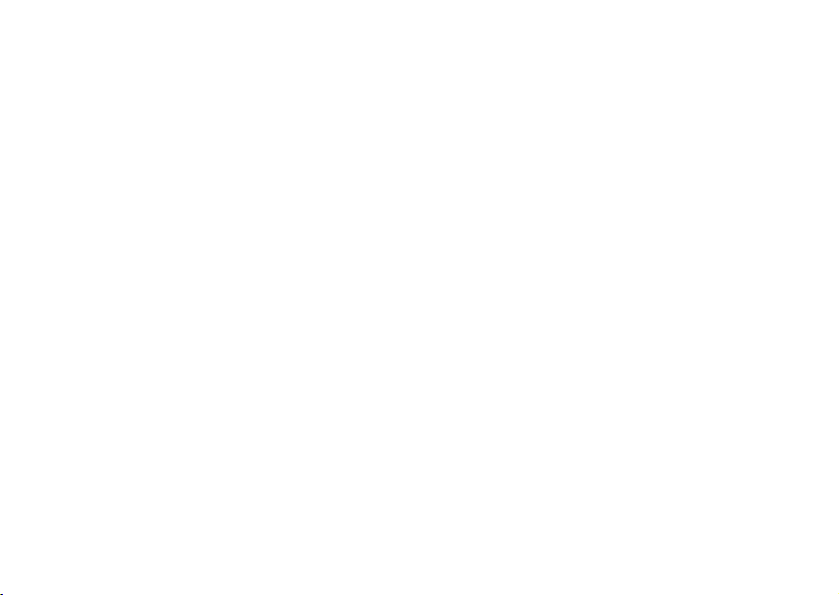
9
qualität oder flackernder Videoaufzeichnung führen.
- off/aus
- 50 Hz (Voreinstellung)
- 60 Hz (nur für USA,Canada und
Teile von J apan)
Setting/Einstellung Speichern Sie Ihre geänderten
Einstellungen oder kehren Sie mit
„Default/Rücksetzen“ zurück zur
Voreinstellung
- Save/Speichern
- Default/Rücksetzen
- Exit/Verlassen
Language/Sprache Sprachauswahl:
- English/Englisch
- French/F ranzösisch
- Portuguese/Portug.
- Italian/Italienisch
- German/Deutsch
- Spanish/Spanisch
- Chinese/Chinesisch (T)
- Chinese/Chinesisch (S)
- Japanese/Japanisch
Hinweis: Bitte vergessen Sie nicht, Ihre geänderten Einstellungen unter Setting/Einstellung zu bestätigen.
Fotografieren
Fotografieren ohne digitalen Zoom
Zum Fotografieren ohne digitalen Zoom folgen Sie bitte den
untenstehenden Anweisungen:
1. Schalten Sie Ihre DD200 durch Drücken des „Hauptschalters
Ein/Aus“ ein.Sie befinden sich jetzt im Aufnahmemodus.
2.Erfassen Sie im Sucherfenster das gewünschte Motiv.
3.Halten Sie die Kamera ruhig und drücken Sie den Auslöser ,um das Bild aufzunehmen.
4.Ein Signalton bestätigt Ihnen die korrekte Aufnahme des
Bildes.
5.Wenn Sie den Auslöser loslassen,sehen Sie, dass der Bilderzähler ein Bild weniger anzeigt.
Hinweis:
Der Bildzähler zählt rückwärts.Nach jedem Bild errechnet
die Kamera die noch verbleibende Speicherkapazität für weitere mögliche Bilder und zeigt die entsprechende Restbildzahl
an.Der verbleibende Speicherplatz ist immer abhängig von der
Auflösung und Größe des zuletzt gemachten Bildes.

10
Fotografieren mit digitalem Zoom
Die DD200 verfügt über einen digitalen Zoom, mit dem Sie das
gewünschte Motiv bis zu 4-fach vergrößern können.Zum Fotografieren mit digitalem Zoom folgen Sie bitte den untenstehenden Anweisungen:
1. Schalten Sie Ihre DD200 durch Drücken des „Hauptschalters Ein/Aus“ ein. Sie befinden sich jetzt im Aufnahmemodus.
2.Erfassen Sie im Sucherfenster das gewünschte Motiv.
3.Über die „/T-Taste (nach oben)“ können Sie das Motiv
heranzoomen und mit der „/W-T aste (nach unten)“ wieder wegzoomen.
4.Halten Sie die Kamera ruhig und drücken Sie den Auslö-
ser ,um das Bild aufzunehmen
5.Ein Signalton bestätigt Ihnen die korrekte Aufnahme des
Bildes.
6. Wenn Sie den Auslöser loslassen, sehen Sie, dass der
Bilderzähler ein Bild weniger anzeigt.
Hauptmenü
Kamera
Blitz
Qualität
Selbstauslöser
WB
EV
Verlassen
Aufnahmen mit Blitz
Ihre DD200 verfügt über einen integrierten Blitz. Im Gegensatz zu herkömmlichen Kameras (mit Film) sind Digitalkameras wesentlich lichtempfindlicher. Somit ist der Einsatz
des Blitzes bei Digitalkameras nur bei sehr wenig Umgebungslicht notwendig. Die Blitzfunktion der DD200 ist aus
diesem Grund,aber auch um den Batterienverbrauch zu senken,in der Voreinstellung auf „Off/Aus“ eingestellt. In der
Einstellung „Auto“ schaltet sich der Blitz bei Bedarf automatisch zu. Bei schwierigen Licht-Situationen oder zur
Erzielung besonderer Effekte können Sie den Blitz über
„On/Ein“ manuell zuschalten. Bitte folgen Sie den unten
stehenden Anweisungen,um die gewünschte Blitzfunktion
auszuwählen.

11
1. Schalten Sie Ihre DD200 durch Drücken des „Hauptschalters
Ein/Aus“ ein.Sie befinden sich jetzt im Aufnahmemodus.
2.Drücken Sie den „OK/Menu Button“,um in Setup-Modus
zu gelangen.
3.Über die T asten „/T-Taste (nach oben)“ und „/W-Taste
(nach unten)“ können Sie sich in der Menü-Auswahl
bewegen.Wählen Sie die Setup Funktion „Flash/Blitz“ und
bestätigen mit dem „OK/Menu Button“.
4.Wählen Sie mit den T asten „/T-Taste (nach oben)“ und
„/W-T aste (nach unten)“ die gewünschte Blitzfunktion
- Auto/Auto
- On/Ein
- Off/Aus
5.Bestätigen Sie die gewünschte Blitzfunktion durch das
Drücken des „OK/Menu Button“.Ein Signalton bestätigt
Ihnen die Änderung.
Hinweis
Bei schwachen Batterien steht die Blitzfunktion nicht zur Verfügung. Um den Batterieverbrauch zu senken, setzt die
DD200 die Blitzfunktion beim Ausschalten immer wieder
zurück auf die Voreinstellung „Off/Aus“. Falls Sie die Blitzfunktion dauerhaft auf „Auto“ ändern möchten,wählen Sie
bitte gemäß den oben stehenden Anweisungen „Auto“ und
bestätigen anschließend diese Änderung in den Kamera-
Einstellungen unter „Setting/Einstellung“. Die Einstellung
der Kamera auf „Auto“ kann allerdings die Kapazität der
Batterien um bis zu 20 Prozent verringern.
Aufnahmen mit Selbstauslöser
Sie können die DD200 auch mit einem 10-Sekunden-Selbstauslöser benutzen, um dadurch z.B. selbst im Bild zu
erscheinen.Zur Nutzung des Selbstauslösers folgen Sie bitte
den untenstehenden Anweisungen.
1. Schalten Sie Ihre DD200 durch Drücken des „Hauptschalters
Ein/Aus“ ein.Sie befinden sich jetzt im Aufnahmemodus.
2.Drücken Sie die „OK/Menu Taste“,um ins Hauptmenü zu
gelangen.
3.Über die „/T-Taste(nach oben)“ und „/W-Taste (nach
unten)“ können Sie sich in der Menü-Auswahl bewegen.
Wählen Sie die Funktion „Selftimer/Selbstauslöser“ und
bestätigen mit der „OK/Menu Taste“
4.Wählen Sie mit der „
-Taste (nach oben)“ und der
„/W-Taste (nach unten)“ die gewünschte Einstellung
des Selbstauslösers:
- On/An
- Off/Aus
5.Bestätigen Sie die gewünschte Einstellung des Selbstauslösers durch das Drücken der „OK/Menu-Taste“. Ein Signalton bestätigt Ihnen die Änderung.

12
6.Erfassen Sie im Suchfenster das gewünschte Motiv.Stellen
Sie die DD200 auf eine flache, ruhige Unterlage.
7.Drücken Sie einmal auf den Auslöser.Sie hören kurze Signaltöne und haben nun zehn Sekunden Zeit,sich selbst im
Bild zu positionieren,bevor die Kamera das Bild aufnimmt.
Nach jedem Bild mit Selbstauslöser kehrt die Kamera automatisch in den Grundmodus zurück.
Wahl der Bild-Kompr ession
Jedes aufgenommene Bild wird im Speicher der DD200
als Datei abgelegt.Damit möglichst viele Bilder gespeichert
werden können, komprimiert die DD200 jede dieser
Bild-Dateien automatisch. Die Stärke der automatischen
Bild-Kompression (Kompressionsrate) hat Einfluss auf die
Bildqualität. Bitte beachten Sie dabei, dass die Endgröße
des komprimierten Bildes immer auch vom Inhalt des
Motivs abhängig ist. So wird beispielsweise eine weiße
Schneelandschaft sehr viel stärker komprimiert als eine
kontrastreiche und farbenfrohe Blumenwiese.Zur Wahl der
richtigen Bild-Kompression folgen Sie bitte den nachstehenden Anweisungen:
1. Schalten Sie Ihre DD200 durch Drücken des „Hauptschalters Ein/Aus“ ein. Sie befinden sich jetzt im Aufnahmemodus.
2.Drücken Sie die „OK/Menu-Taste“,um ins Hauptmenü zu
gelangen.
3.Über die „/T-Taste(nach oben)“ und „/W-Taste (nach
unten)“ können Sie sich in der Menü-Auswahl bewegen.
Wählen Sie die Funktion „Quality/Qualität“ und bestätigen mit der „OK/Menu-Taste“.
4.Wählen Sie die gewünschte Bildqualität:
*** hoch = unkomprimiert
** normal = geringe Kompression
* niedrig = hohe Kompression
4M interpoliert
Bei Verwendung des internen Speichers ergeben sich folgende Bild-Kapazitäten:
*** unkomprimiert, 17 Fotos
in einer Auflösung von 2048 x 1536 Pixel
** geringe Kompression, 27 Fotos
in einer Auflösung von 2048 x 1536 Pixel
* hohe Kompression, 36 Fotos
in einer Auflösung von 2048 x 1536 Pixel
4M interpoliert, 17 Fotos
in einer Auflösung von 2304 x 1728 Pixel
5.Bestätigen Sie die gewünschte Bildqualität/Kompressionsrate durch das Drücken der „OK/Menu-Taste“. Ein
Signalton bestätigt Ihnen die Änderung.

13
6.Falls Sie die Bildqualität/Kompressionsrate dauerhaft
ändern möchten, bestätigen Sie bitte Ihre Änderung in
den Kamera-Einstellungen unter „Setting/Einstellung“.
Einstellung des Weißabgleichs
Je nach Umgebungslicht des Bildmotivs passt Ihre Kamera
automatisch den Weißabgleich an.Bei schwierigen LichtSituationen oder zur Erzielung besonderer Effekte können
Sie den Weißabgleich jedoch manuell einstellen.Folgen Sie dazu bitte nachstehenden Anweisungen:
1. Schalten Sie Ihre DD200 durch Drücken des „Hauptschalters
Ein/Aus“ ein.Sie befinden sich jetzt im Aufnahmemodus.
2.Drücken Sie die „OK/Menu-Taste“,um ins Hauptmenü zu
gelangen.
3.Über die „/T-Taste (nach oben)“ und „/W-Taste (nach
unten)“ können Sie sich in der Menü-Auswahl bewegen.
Wählen Sie die Funktion „WB“ und bestätigen mit der
„OK/Menu Taste“.
4.Wählen Sie den gewünschten Weißabgleich
- Auto/Auto
- Day light/Tageslicht
- Cloudy/Bewölkt
- Lamp/Glühbirne
- Tungsten/K unstlicht
- Night/Nacht
5.Bestätigen Sie den gewünschten Weißabgleich durch das
Drücken der „OK/Menu-Taste“.Ein Signalton bestätigt Ihnen die Änderung.
6.Falls Sie den Weißabgleich dauerhaft ändern möchten,bestätigen Sie bitte Ihre Änderung in den Kamera-Einstellungen unter „Setting/Einstellung“.
Hinweis:
Wir empfehlen Ihnen,die Voreinstellung des Weißabgleichs
auf „Auto“ zu belassen.
Einstellung der Belichtungskorrektur
Die Belichtung wird durch Ihre Kamera automatisch gesteuert. Bei schwierigen Licht-Situationen oder zur Erzielung
besonderer Effekte können Sie die Belichtung manuell korrigieren.Zur Einstellung der Belichtungskorrektur (EV) folgen
Sie bitte nachstehenden Anweisungen.
1. Schalten Sie Ihre DD200 durch Drücken des „Hauptschalters Ein/Aus“ ein. Sie befinden sich jetzt im Aufnahmemodus.
2.Drücken Sie die „OK/Menu Taste“,um ins Hauptmenü zu
gelangen.
3.Über die „
/T-Taste(nach oben)“ und „/W-Taste (nach
unten)“ können Sie sich in der Menü-Auswahl bewegen.

14
Wählen Sie die Setup Funktion „EV“ und bestätigen mit der
„OK/Menu-Taste“.
4.Erhöhen Sie den EV-Wert mit der „/T-Taste(nach oben)“
bzw. verringern Sie den EV-Wert mit der „/W-Taste
(nach unten)“.
5.Bestätigen Sie die gewünschte EV-Kompensation durch
das Drücken der „OK/Menu-Taste“.Ein Signalton bestätigt
Ihnen die Änderung.
6.Falls Sie die EV-Kompensation dauerhaft ändern möchten,
bestätigen Sie bitte Ihre Änderung in den Kamera-Einstellungen unter „Setting/Einstellung“.
Hinweis:
Wir empfehlen Ihnen, die Belichtungskorrektur auf „0“ zu
belassen.
Movie-Funktion (Filmsequenz-Funktion)
Mit der DD200 können Sie einen Video Clip in einer Länge
von bis zu 60 Sekunden aufnehmen. Zur Nutzung der
Movie-Funktion folgen Sie bitte den untenstehenden Anweisungen.
1. Schalten Sie Ihre DD200 durch Drücken des „Hauptschalters Ein/Aus“ ein.
2.Betätigen Sie 1 Mal die „Mode-Taste“,um in den VideoModus zu gelangen.Auf dem Monitor (TFT) erscheint das
weiße Icon „“ (Stop).
3.Erfassen Sie im Sucherfenster das gewünschte Motiv.
4.Drücken Sie den Auslöser, um mit der Aufnahme zu
beginnen. Sobald die Aufnahme beginnt,erscheint das
rote Icon „“ (Record).
5.Über die „/T-Taste(nach oben)“ und „/W-Taste (nach
unten)“ können Sie das Bild heran- und wegzoomen.
6.Drücken Sie erneut auf den Auslöser um die Aufnahme zu
beenden.
Hinweis
Der Video-Modus hat eine Auflösung von 320 x 240 MP.

15
Menü-Auswahl
Wiedergabe
Zoom
4 Bilder
9 Bilder
Dia-Show
Bild löschen
Alle löschen
Bild-Anzeige
Verlassen
Wiedergabe von Bildern mit Digital-Zoom
Mit Hilfe der Zoom-Funktion können Sie Ausschnitte der aufgenommenen Bilder heranzoomen.Bitte folgen Sie dazu den
nachstehenden Anweisungen.
1. Schalten Sie Ihre DD200 durch Drücken des „Hauptschalters Ein/Aus“ ein.
2.Betätigen Sie dreimal die „Mode-Taste“, um in den
Wiedergabe-Modus zu gelangen.
3.Die gespeicherten Bilder erscheinen auf dem Monitor
(TFT). Über die „
/T-Taste (nach oben)“ und „/W-Taste (nach unten)“ können Sie das vorherige und nachfolgende Bild betrachten.
Wiedergabe und Löschen von Bildern
Wiedergabe von Bildern durch die Kamera
Alle aufgenommenen Bilder und Video Clips können Sie
jederzeit auf dem Monitor (TFT) beurteilen. Bitte folgen Sie
dazu den nachstehenden Anweisungen.
1. Schalten Sie Ihre DD200 durch Drücken des „Hauptschalters Ein/Aus“ ein.
2.Betätigen Sie dreimal die „Mode-Taste“, um in den
Wiedergabe-Modus zu gelangen.
3.Die gespeicherten Bilder erscheinen auf dem Monitor
(TFT). Über die „/T-Taste (nach oben)“ und „/W-Taste (nach unten)“ können Sie das vorherige und nachfolgende Bild betrachten. Zum Abspielen eines Video
Clips drücken Sie bitte den Auslöser.Zum Stoppen des
Video Clips drücken Sie bitte erneut den Auslöser .

16
4.Drücken Sie die „OK/Menu Taste“, um in die Menüauswahl zu gelangen.
5.Über die „/T-Taste(nach oben)“ und „/W-Taste (nach
unten)“ können Sie sich in der Menü-Auswahl bewegen.
Wählen Sie die Funktion „Zoom“ und bestätigen mit der
„OK/Menu-Taste“.
6.Über die „/T-Taste(nach oben)“ und „/W-Taste (nach
unten)“ können Sie die Bilder heran- und wegzoomen.
Drücken Sie die „OK/Menu Taste“,um den gewünschten
Grad der V ergrößerung zu bestätigen.
7.Über die „/T-Taste(nach oben)“ und „/W-Taste (nach
unten)“ können Sie den gewünschten Bildausschnitt
wählen. Betätigen Sie erneut die „OK/Menu-Taste“,um
die Zoom-Funktion zu beenden und zurück in den Wiedergabe-Modus zu gelangen.
Bildübersicht – 4 Bilder
Mit Hilfe der Funktion „4 Thumbnail/4 Bilder“ können Sie
vier Bilder gleichzeitig auf dem Monitor (TFT) beurteilen.
Bitte folgen Sie dazu den nachstehenden Anweisungen.
1. Schalten Sie Ihre DD200 durch Drücken des „Hauptschalters Ein/Aus“ ein.
2.Betätigen Sie dreimal die „Mode-Taste“, um in den
Wiedergabe-Modus zu gelangen. Die gespeicherten
Bilder erscheinen auf dem Monitor (TFT).
3.Drücken Sie die „OK/Menu-Taste“,um in die Menü-Auswahl zu gelangen.
4.Über die „/T-Taste(nach oben)“ und „/W-Taste (nach
unten)“ können Sie sich in der Menü-Auswahl bewegen.
Wählen Sie die Funktion „4 T humbnail/4 Bilder“ und bestätigen mit der „OK/Menu-Taste“.
5.Auf dem Monitor (TFT) erscheinen jeweils vier gespeicherte Bilder in einer Bildübersicht.
6.Über die „/T-Taste(nach oben)“ und „/W-Taste (nach
unten)“ können Sie ein Bild aus der Bildübersicht auswählen. Drücken Sie die „OK/Menu-Taste“ und das ausgewählte Bild wird Ihnen in voller Größe angezeigt.
Bildübersicht – 9 Bilder
Mit Hilfe der Funktion „9 Thumbnail/9 Bilder“ können Sie
neun Bilder gleichzeitig auf dem Monitor (TFT) beurteilen.
Bitte folgen Sie dazu den nachstehenden Anweisungen.
1. Schalten Sie Ihre DD200 durch Drücken des „Hauptschalters Ein/Aus“ ein.
2.Betätigen Sie dreimal die „Mode-Taste“,um in den Wiedergabe-Modus zu gelangen.Die gespeicherten Bilder erscheinen auf dem Monitor (TFT).
3.Drücken Sie die „OK/Menu-Taste“,um in die Menü-Auswahl zu gelangen.
4.Über die „
/T-Taste(nach oben)“ und „/W-Taste (nach

17
unten)“ können Sie sich in der Menü-Auswahl bewegen.
Wählen Sie die Funktion „9 T humbnail/ 9 Bilder“ und bestätigen mit der „OK/Menu-Taste“.
5.Auf dem Monitor (TFT) erscheinen jeweils neun gespeicherte Bilder in einer Bildübersicht.
6.Über die „/T-Taste(nach oben)“ und „/W-Taste (nach
unten)“ können Sie ein Bild aus der Bildübersicht auswählen. Drücken Sie die „OK/Menu-Taste“ und das ausgewählte Bild wird Ihnen in voller Größe angezeigt.
Wiedergabe von Bildern als Dia-Show
Mit Hilfe der Funktion „Dia-Show“ können Sie alle aufgenommen Bilder nacheinander auf dem Monitor (TFT) als
Dia-Show abspielen.Bitte folgen Sie dazu den nachstehenden
Anweisungen.
1. Schalten Sie Ihre DD200 durch Drücken des „Hauptschalters Ein/Aus“ ein.
2.Betätigen Sie dreimal die „Mode-Taste“, um in den
Wiedergabe-Modus zu gelangen. Die gespeicherten
Bilder erscheinen auf dem Monitor (TFT).
3.Drücken Sie die „OK/Menu-Taste“,um in die Menü-Auswahl zu gelangen.
4.Über die „
/T-Taste(nach oben)“ und „/W-Taste (nach
unten)“ können Sie sich in der Menü-Auswahl bewegen.
Wählen Sie die Funktion „Slide Show / Dia-Show“ und
bestätigen mit der „OK/Menu-Taste“.
5.Auf dem Monitor (TFT) werden alle gespeicherten Bilder –
vom ersten bis zum letzten – nach und nach abgespielt.
6.Drücken Sie die „OK/Menu-Taste“,um zurück in die MenüAuswahl zu gelangen.Betätigen Sie die „OK/Menu-Taste“
erneut,um zurück in den Wiedergabe-Modus zu gelangen.
Wiedergabe von Bildern ohne Bild-Information
Die aufgenommen Bilder können auch ohne Bild-Informationen betrachtet werden. Bitte folgen Sie dazu den nachstehenden Anweisungen.
1. Schalten Sie Ihre DD200 durch Drücken des „Hauptschalters Ein/Aus“ ein.
2.Betätigen Sie dreimal die „Mode-Taste“, um in den
Wiedergabe-Modus zu gelangen. Die gespeicherten Bilder erscheinen auf dem Monitor (TFT).
3.Drücken Sie die „OK/Menu-Taste“,um in die Menü-Auswahl zu gelangen.
4.Über die „/T-Taste(nach oben)“ und „/W-Taste (nach
unten)“ können Sie sich in der Menü-Auswahl bewegen.
Wählen Sie die Funktion „Display / Bild-Anzeige“ und
bestätigen mit der „OK/Menu Taste“.
5.Wählen Sie mit der „/T-Taste (nach oben)“ und der

18
„/W-Taste (nach unten)“ die gewünschte Einstellung
der Bildinformation:
- On/An
- Off/Aus
6.Drücken Sie die „OK/Menu-Taste“,um zurück in die MenüAuswahl zu gelangen.Betätigen Sie die „OK/Menu-Taste“
erneut,um zurück in den Wiedergabe-Modus zu gelangen.
Löschen von Bildern
Die DD200 erlaubt es, entweder ein bestimmtes Bild oder
alle gespeicherten Bilder wieder zu löschen. Bitte folgen
Sie den nachstehenden Anweisungen,um Bilder aus dem
Speicher zu entfernen.
Ein bestimmtes Bild löschen
1. Schalten Sie Ihre DD200 durch Drücken des „Hauptschalters Ein/Aus“ ein.
2.Betätigen Sie dreimal die „Mode-Taste“, um in den
Wiedergabe-Modus zu gelangen. Die gespeicherten
Bilder bzw. der Videoclip erscheinen auf dem Monitor
(TFT).
3.Über die
/T-Taste(nach oben)“ und „/W-Taste (nach
unten)“ können Sie das Bild auswählen, das Sie löschen
möchten.
4.Drücken Sie die „OK/Menu-Taste“,um in die Menü-Auswahl zu gelangen.
5.Wählen Sie mit der „
/T-Taste (nach oben)“ und der
„/W-Taste (nach unten)“ die Funktion „Delete One/ Bild
Löschen“ und bestätigen mit der „OK/Menu-Taste“.
6.Sie werden jetzt aufgefordert das Löschen des Bildes zu
bestätigen.Wählen Sie mit der „/T-Taste (nach oben)“
und der „/W-Taste (nach unten)“ „Yes / Ja“, um das
Bild endgültig zu löschen.
Alle Bilder löschen
1. Schalten Sie Ihre DD200 durch Drücken des „Hauptschalters Ein/Aus“ ein.
2.Betätigen Sie dreimal die „Mode-Taste“,um in den Wiedergabe-Modus zu gelangen. Die gespeicherten Bilder
bzw.der Videoclip erscheinen auf dem Monitor (TFT).
3.Drücken Sie die „OK/Menu-Taste“,um in die Menü-Auswahl zu gelangen.
4.Wählen Sie mit der „
/T-Taste (nach oben)“ und der
„/W-Taste (nach unten)“ die Funktion „Delete All / Alle
löschen“ und bestätigen mit der „OK/Menu-Taste“.
5.Sie werden jetzt aufgefordert das Löschen der Bilder zu
bestätigen.Wählen Sie mit der „/T-Taste (nach oben)“
und der“/W-Taste (nach unten)“ „Yes / Ja“,um die Bilder endgültig zu löschen.

19
Installieren der Software
Inhalt der CD-ROM zur DD200
• DD200 Kamera Treiber für
- Windows 98SE
- Mac OS 8.6 - 9.x
•Web-Cam Treiber für
- Windows 98SE/ME/2000/XP
• Bedienungsanleitung als PDF
• Acrobat Reader
Computersystem-Anforderungen
Bevor Sie die Software installieren,überprüfen Sie bitte die folgenden Computer-Anforderungen,um sicherzustellen,dass Ihr
Computer zu der bereitgestellten Software kompatibel ist.
Betriebssystem Windows 98SE/ME/2000/XP
MacOS 8.6 - 9.x
CPU Pentium Prozessor ab166 MHz
oder höher / Apple Macintosh
ab PowerMac G3,iMac, iBook
RAM 32 MB RAM oder höher
Freier Festplattenspeicher 200 MB
USB-Schnittstelle USB-Anschluss
CD-Installation CD-ROM-Laufwerk
Monitor 16-Bit-Farb-VGA-Display
Web-Cam
Ihre DD200 kann bei Videokonferenzen auch als Web-Cam
benutzt werden.Bitte folgen Sie dazu den unten stehenden
Anweisungen:
1. Schalten Sie Ihre DD200 durch Drücken des „Hauptschalters Ein/Aus“ ein.
2.Betätigen Sie zweimal die „Mode-Taste“,um in die Kamera-Einstellungen zu gelangen.
3.Über die „/T-Taste(nach oben)“ und „/W-Taste (nach
unten)“ können Sie sich in der Menü-Auswahl bewegen.
Wählen Sie die Funktion „Web Cam“ und bestätigen mit
der „OK/Menu-Taste“.
4.Verbinden Sie die Kamera mit Ihrem Computer über das
USB Kabel.
5.Starten Sie ein Programm, das den Web-Cam-Modus
untersützt (z.B.Windows Net Meeting).
6.Folgen Sie den Anweisungen Ihrer Software .
Hinweis:
Der Video-Konferenz Modus ist nur unter Windows möglich
und wird von MacOS nicht unterstützt. Bevor Sie Ihre DD200
zum ersten Mal als Web-Cam benutzen,müssen Sie den
Web-Cam-T reiber von der im Lieferumfang enthaltenen CDROM installieren.Bitte folgen Sie dazu den Anweisungen im
Kapitel „Installieren der Software“.

20
Achtung:
Aufgrund möglicher Inkompatibilitäten von USB-Hubs oder
USB-Schnittstellenkarten kann es während der Verbindung
oder Datenübertragung zum PC zu Störungen kommen.
Eine einwandfreie Kompatibilität können wir daher nicht
garantieren. Eine Haftung für Schäden oder Datenverlust
schließen wir aus.
Hinweis:
Aus verpackungstechnischen Gründen ist bei der DD200 eine Mini-CD-ROM im Lieferumfang enthalten.Bei Computern
mit älteren CD-ROM-Laufwerken können unter Umständen
Schwierigkeiten beim Lesen dieser Mini-CD-ROMs auftreten.
Bitte wenden Sie sich in diesem Fall an unseren Kundendienst.Sie erhalten dann eine CD-ROM in Standard-Größe.
Bildbearbeitungs-/Bildbetrachtungsprogramme
Zur Bearbeitung/Betrachtung Ihrer Bilder am PC können Sie
jedes handelsübliche Bildbearbeitungs-/Bildbetrachtungsprogramm benutzen.
Verbinden der DD200 mit Ihrem PC
Bei der ersten Verbindung der Kamera mit dem Computer
muss sich dabei die CD-ROM zur DD200 im CD-ROM-Laufwerk befinden.Bitte beachten Sie die folgenden Anweisungen,um Ihre Kamera mit Ihrem Computer zu verbinden.
DD200 Treiber (für Windows 98SE/ME)
1.Stecken Sie die kleinere USB-Verbindung in den USBAnschluss Ihrer DD200 (an der linken Seite der Kamera)
2.Stecken Sie die größere USB-Verbindung in den USBAnschluss an Ihrem Computer .
3. Die DD200 ist„BUS-powered“. Das bedeutet: Der USB-Anschluss versorgt die DD200 mit Strom, sobald sie an den PC
angeschlossen wird,und schaltet sie automatisch ein.
4. Der Computer/das Betriebssystem erkennt die DD200 als
neues unbekanntes Gerät. Daraufhin werden Sie aufgefordert,den entsprechenden Treiber zu installieren.
5.Folgen Sie den Anweisungen auf dem Bildschirm,um die
Installation des Treibers zu komplettieren.
Hinweis:
Wenn Sie unter Windows 98SE arbeiten,achten Sie bitte
darauf, dass sich die CD-ROM zur DD200 im CD-ROM-Laufwerk befindet, bevor Sie Ihre DD200 zum ersten Mal mit
Ihrem Computer verbinden! Unter den Betriebssystemen

21
Windows ME/2000/XP oder MacOS 9.x ist in der Regel keine
Kamera-Treiber-Installation notwendig.Ihr Computer erkennt
in diesen Fällen die Kamera automatisch als Wechseldatenträger. Falls Sie durch Ihren Computer dennoch zur Installation des Kamera-Treibers aufgefordert werden,folgen Sie
bitte den Anweisungen auf dem Bildschirm.
Web-Cam T reiber (für alle Windows Versionen ab
Windows 98SE)
Bitte legen Sie die CD-ROM zur DD200 in Ihr CD-ROM-Laufwerk und verbinden Sie die DD200 mit Hilfe des mitgelieferten USB-Kabels mit Ihrem Computer .
1. Bitte schalten Sie Ihre DD200 über den Hauptschalter
(Ein/Aus) ein. Betätigen Sie zweimal den Mode Button,
um in die Kamera-Einstellungen zu gelangen.
2.Über die „/T-Taste(nach oben)“ und „/W-Taste (nach
unten)“ können Sie sich in der Menü-Auswahl bewegen.
Wählen Sie „Webcam“ bestätigen mit der „OK/Menu-T aste“.Auf dem Monitor (TFT) ist das Webcam-Bild zu sehen.
3.Stecken Sie die kleinere USB-Verbindung in den USBAnschluss Ihrer DD200 (an der linken Seite der Kamera).
4.Stecken Sie die größere USB-Verbindung in den USB-
Anschluss an Ihrem Computer .
5. Die DD200 ist BUS-powered. Das bedeutet, der USB-
Anschluss versorgt die DD200 mit Strom, sobald sie an den
PC angeschlossen wird,und schaltet sie automatisch ein.
6. Der Computer/das Betriebssystem erkennt die DD200 als
neues Gerät.Sie werden daraufhin aufgefordert, den entsprechenden Treiber zu installieren.
7.Folgen Sie den Anweisungen auf dem Bildschirm,um die
Installation des Web-Cam-Treibers abzuschließen.
Hinweis:
Der Web-Cam T reiber läuft unter allen Windows Versionen
ab Windows 98SE.Bitte stellen Sie sicher,dass sich die CDROM zur DD200 im CD-ROM Laufwerk befindet, bevor Sie
die DD200 das erste Mal mit dem Computer verbinden!
Achtung:
Mac OS überträgt nur Einzelbilder .Der Web-Cam Modus wird
von Mac OS nicht unterstützt
Wichtiger Hinweis für W indows XP:
Zur Zeit der Einführung dieses Produktes hat Microsoft sämtlichen Firmen dringend empfohlen,ihre Hardwarelösungen
einzusenden,um sie zertifizieren zu lassen. Ist ein Hardware
Geräte-Treiber nicht durch Microsoft zertifiziert worden,
erscheint eine W arnmeldung.Möglicherweise erscheint diese Meldung beim Installieren dieses Treibers bzw. dessen

22
Aktualisierung (update). In diesem Fall können Sie die
„continue anyway“ (trotzdem fortsetzen)-Taste anklicken.
Minox hat diesen Treiber oder dessen Aktualisierung auf Windows XP getestet und festgestellt, dass er Ihren Computer
weder beeinträchtigt noch destabilisiert
Bildbearbeitung am PC
Laden von Einzelbildern
Um die Bilder ,die Sie mit Ihrer Digitalkamera aufgenommen
haben, auf Ihren PC zu laden, verbinden Sie bitte die DD200
über das mit USB Kabel mit dem Computer.Wenn Sie unter
Windows 98SE arbeiten, achten Sie bitte darauf,dass der
DD200 Treiber korrekt installiert ist und sich die CD ROM zur
DD200 im CD-ROM-Laufwerk befindet, bevor Sie Ihre DD200
zum ersten Mal mit Ihrem Computer verbinden! Bitte folgen
Sie dabei den Anweisungen im Kapitel „Verbinden der
DD200 mit Ihrem PC“.
Bildübertragung mit einem Bildbearbeitungs-/Bildbetrachtungsprogramm
Zur Bearbeitung/Betrachtung Ihrer Bilder am PC können Sie
jedes handelsübliche Bildbearbeitungs-/Bildbetrachtungsprogramm verwenden.Bitte folgen Sie den unten stehenden
Anweisungen, um mit Hilfe des Bildbearbeitungs-/Bildbe-
trachtungsprogramms Bilder auf Ihren PC zu übertragen.
1. Verbinden Sie wie oben beschrieben Ihre DD200 über das
mitgelieferte USB-Kabel mit Ihrem PC.
2.Nun sehen Sie,dass ein neues Laufwerk „Removable Disc“
(Wechseldatenträger) entstanden ist.Öffnen Sie das neue
Laufwerk durch Doppelklicken.Öffnen Sie die angezeigten Unterverzeichnisse jeweils durch Doppelklicken.
3.Alle in der Kamera gespeicherten Bilddateien (JPEG)
erscheinen auf dem Bildschirm Ihres Computers.
4.Bitte folgen Sie den Anweisungen Ihres Bildbearbeitungs-/
Bildbetrachtungsprogramms,um die Bilder zu bearbeiten
bzw.zu betrachten
Laden von Videosequenzen
Zur Bearbeitung/Betrachtung Ihrer aufgezeichneten Videosequenzen am PC können Sie jedes handelsübliche Bildbearbeitungs-/Bildbetrachtungsprogramm für Videosequenzen
(z.B. Windows Mediaplayer) verwenden. Folgen Sie den
Anweisungen Ihres Bildbearbeitungs-/Bildbetrachrungsprogramms für Videosequenzen.
1. Verbinden Sie wie oben beschrieben Ihre DD200 über das
mitgelieferte USB-Kabel mit Ihrem PC.
2.Nun sehen Sie,dass ein neues Laufwerk „Removable Disc“
(Wechseldatenträger) entstanden ist.Öffnen Sie das neue
Laufwerk durch Doppelklicken.Öffnen Sie die angezeig-

23
ten Unterverzeichnisse jeweils durch Doppelklicken.
3.Alle in der Kamera gespeicherten Videos (AVI) erscheinen
auf dem Bildschirm Ihres Computers.
4.Bitte folgen Sie den Anweisungen Ihres Bildbearbeitungs-/Bildbetrachtungsprogramms,für Videosequenzen
um die Videosequenzen zu bearbeiten bzw.abzuspielen.
Bildbearbeitung unter MacOS
Laden von Einzelbildern
Sobald Sie den DD200 Treiber korrekt installiert haben, können Sie Bilder von Ihrer digitalen Kamera in Ihren Computer
laden. Folgen sie dazu bitte den folgenden Installationsanweisungen.
1. Schalten Sie Ihre DD200 durch Drücken des „Hauptschalters Ein/Aus“ ein.
2. Verbinden Sie die DD200 und Ihren Mac über das mitgelieferte USB-Kabel.
3.Ein neues Laufwerk „Untitled“ erscheint auf Ihrem Bildschirm (Desktop). Öffnen Sie dieses Laufwerk mit einem
Doppelklick.
4.Alle gespeicherten Bilder erscheinen in einem Fenster auf
dem Bildschirm Ihres Computers.
Hinweis:
Sie können das Laufwerk „Untitled“ jederzeit umbenennen.
Deinstallieren der Software
Im „Add/Remove Programm“ im Control-Panel (Systemsteuerung) Ihres Computers können Sie die Software deinstallieren.
Hinweis:
Führen Sie diese Prozedur nur durch, wenn die installierte
Software nicht mehr benötigt wird oder wenn die Softwareinstallation fehlgeschlagen ist.
Deinstallation des Kamera-T r eiber s (für Windows 98SE)
Bitte folgen Sie den unten stehenden Schritten,um Ihre Software zu deinstallieren:
1.Schalten Sie Ihren PC ein.
2. Schalten Sie Ihre DD200 durch Drücken des „Hauptschalters Ein/Aus“ ein.
3. Verbinden Sie die DD200 über das mitgelieferte USB-Kabel
mit Ihrem PC.
4.Starten Sie Windows.
5.Doppelklicken Sie auf „My Computer / Arbeitsplatz“ auf
Ihrem Desktop.

24
6.Doppelklicken Sie auf „Control Panel/Systemsteuerung“
und „System/Hardware“.
7.Öffnen Sie den „Device Manager/Geräte-Mangager“ und
wählen Sie den „USB Controller“.
8.Wählen Sie „Coach USB MSD“ und drücken Sie „Delete/Löschen“.
Deinstallation des Web Cam Treibers
(für Windows 98SE/2000/ME/XP)
Bitte folgen Sie den unten stehenden Schritten, um Ihre
Software zu deinstallieren:
1.Schalten Sie Ihren PC ein.
2. Schalten Sie Ihre DD200 durch Drücken des „Hauptschalters Ein/Aus“ ein.
3.Betätigen Sie zweimal die „Mode-Taste“,um in die Kamera-Einstellungen zu gelangen.
4.Über die „
/T-Taste(nach oben)“ und „/W-Taste (nach
unten)“ können Sie sich in der Menü-Auswahl bewegen.
Wählen Sie die Funktion „Web Cam“ und bestätigen mit
dem „OK/Menu Button“. Der Monitor (TFT) zeigt das
Webcam-Bild.
5. Verbinden Sie die DD200 über das mitgelieferte USB-Kabel
mit Ihrem PC.
6.Starten Sie Windows.
7.Doppelklicken Sie auf „My Computer/Arbeitsplatz“ auf
Ihrem Desktop.
8.Doppelklicken Sie auf „Control Panel /Systemsteuerung“
und „System/Hardware“.
9.Öffnen Sie den „Device Manager/Geräte-Mangager“ und
wählen Sie den „Image Device/Bildbearbeitungsgeräte“.
10.Wählen Sie „Coach Video Camera“ und drücken Sie
„Delete/Löschen“.
11.Wählen Sie „Coach Digital Camera“ und drücken Sie
„Delete/Löschen“.
Hinweis:
Stellen Sie sicher, dass Ihre DD200 mit dem PC verbunden
ist und sich im „Web Cam“-Modus befindet.Andernfalls
wird im „Device Manager/Gerätemanager“ kein „Imaging
Device/Bildbearbeitungsgeräte“ gefunden.
Achtung:
Möglicherweise werden Sie nach der Deinstallation der
Software aufgefordert,Ihren Computer neu zu starten. Bitte
sichern Sie zuvor alle Dateien und schließen alle aktiven
Programme.

25
Wartung der Kamera
Bitte lesen Sie die folgenden Pflegehinweise,um sicherzustellen, dass Sie Ihre DD200 korrekt benutzen.
Orte,die Sie meiden sollten
Lagern oder benutzen Sie die Kamera nicht in folgender Umgebung:
- an sehr feuchten,schmutzigen oder staubigen Orten.
- an Orten mit direkter Sonneneinstrahlung oder extremen
Temperaturen,wie zum Beispiel in einem geschlossenen
Auto im Sommer .
- an extrem kalten Orten.
- an Orten,die starken Vibrationen ausgesetzt sind.
- an Orten,die Rauch oder Dampf ausgesetzt sind.
-an Orten, die starken Magnetfeldern ausgesetzt sind
(z.B.nahe Elektromotoren,Transformern oder Magneten)
- an Orten,an denen über längere Zeiträume aggressive
Chemikalien wie Pestizide,Gummi- oder Vinylprodukte
gelagert werden.
- in Nassbereichen,z. B.in Bädern, Swimming-Pools etc.
Achtung:
Wie jede elektronische Kamera ist auch die DD200 besonders empfindlich gegen Sand und Staub.Halten Sie deshalb
Ihre Kamera unbedingt von Sand und Staub fern,um mögliche irreparable Schäden zu vermeiden.Sorgen Sie in sandigen
Gegenden (wie Stränden oder Wüsten),wo feiner Sand durch
Wind aufgewirbelt wird, dafür,dass die Kamera dem Sand
nicht ausgesetzt ist.
Hinweis:
Wenn die Kamera plötzlich von einem sehr kalten an einen
sehr warmen Ort gebracht wird,kann die Kamera von Innen
beschlagen (Kondensation).
Aufbewahrung der Kamera
Wenn Ihre DD200 für einen längeren Zeitraum nicht benutzt
wird,entfernen Sie bitte die Batterien und lagern Sie die Kamera am besten an einem trockenen Ort.
Reinigung Ihrer DD200
Entfernen Sie die Batterien und das USB-Kabel.Benutzen Sie
einen kleinen Pinsel,um vorsichtig den Staub von Linse und der
Oberfläche des Monitors (TFT) zu entfernen.Wischen Sie die
Oberfläche leicht mit einem trockenen,weichen und fusselfreien Tuch ab.Sollten auf dem Objektiv irgendwelche Flecken
entstanden sein,geben Sie einen Tropfen flüssigen Linsenreiniger auf ein Optiktuch und wischen Sie die Linsenoberfläche
sachte ab.Kratzen Sie nicht mit harten Gegenständen über

26
die Kamera. Benutzen Sie keine flüchtigen Substanzen wie
Verdünner,Benzol oder Insektizide,da diese mit dem Kameragehäuse reagieren und eine Verformung zur Folge haben
oder die Beschichtung zerstören könnten.
Bei Flugreisen
Verstauen Sie Ihre Kamera nicht im normalen Reisegepäck.
Der Umgang mit dem Gepäck an Flughäfen könnte sie im
Inneren beschädigen,selbst wenn von außen keine Einflüsse
sichtbar sind.
Hinweise zu möglichen elektrischen Störungen
Bitte beachten Sie,dass die eingeschaltete digitale Kamera
in den elektronischen Systemen Störungen verursachen kann,
z. B.in Krankenhäusern oder Flugzeugen. Im Einzelnen halten Sie sich bitte an die geltenden Regeln und Vorsichtshinweise vor Ort.
Warnhinweise
• TFT-Bildschirme
Wenn das Glas des Monitors (TFT) gesprungen oder zerbrochen ist, seien Sie bitte besonders vorsichtig mit den
eventuell austretenden Flüssigkristallen. Verfahren Sie
bitte wie folgt,wenn eine der nachstehenden Situationen
eintritt:
- Wenn die Flüssigkristalle in K ontakt mit Ihrer Haut kommen,wischen Sie den Bereich zunächst mit einem Tuch ab
und waschen Sie ihn danach gründlich mit fließendem
Wasser und Seife.
- Wenn Flüssigkristalle in Ihre Augen gelangen,spülen Sie
das Auge mindestens 15 Minuten mit sauberem Wasser
und konsultieren dann einen Arzt.
- Wenn Sie Flüssigkristalle verschluckt haben, spülen Sie
Ihren Mund gründlich mit W asser.Trinken Sie eine große
Menge Wasser und führen Sie Erbrechen herbei. Dann
suchen Sie bitte medizinische Hilfe.
•Wenn die Kamera sehr warm wird, Rauch oder ungewöhnlicher Geruch von der Kamera ausgeht,schalten Sie
Ihre Kamera sofort aus und nehmen die Batterien heraus
bzw.entfernen das USB-Kabel.In solchen Situationen kann
das Weiterbenutzen der Kamera ein Feuer oder einen elektrischen Schlag verursachen.
• Wickeln Sie die Kamera nicht ein.Dies kann einen Hitzestau
verursachen und zur V erformung des Gehäuses bzw.zum
Ausbruch eines Feuers führen.
• Seien Sie vorsichtig mit auslaufenden Batterien.Vermeiden Sie den Kontakt mit Augen, Haut oder Kleidung, da
ein Kontakt mit der austretende Flüssigkeit zu Verletzungen
oder zum Verlust des Augenlichts führen kann.Falls Sie
dennoch in Kontakt kommen,waschen Sie die betroffe-

27
nen Stellen unverzüglich mit klarem Wasser und konsultieren einen Arzt.
• Beachten Sie folgende Hinweise zur Behandlung und
Lagerung von Batterien,um ein Auslaufen,Entzünden oder
Bersten der Batterien auszuschließen:
- Bedecken Sie die P ole der Batterien zur Lagerung mit Iso-
lierband.
- Erhitzen,modifizieren oder demontieren Sie niemals die
Batterien.
- Setzen Sie die Batterien keinerlei Stößen oder Schlägen aus .
- Versuchen Sie niemals Lithium- oder Alkali-Batterien
aufzuladen.
- Lagern Sie die Batterien nicht zusammen mit Metall-
Produkten.
•Verhindern Sie unbedingt, dass die Kamera nass wird.
Wenn Wasser oder andere Flüssigkeiten in die Kamera eingedrungen sind, schalten Sie die Kamera sofort aus und
entfernen Sie die Batterien und das USB-Kabel. Das Weiterbenutzen der Kamera könnte einen elektrischen Schlag
verursachen.
•Versuchen Sie nicht die Kamera zu modifizieren oder zu
demontieren (Öffnen Sie niemals das Gehäuse!)
•Vermeiden Sie unbedingt, dass die Kamera Schlägen oder
Stößen ausgesetzt wird.Legen Sie die Kamera deshalb niemals auf unebene Flächen.Legen Sie keine schweren Ge-
genstände auf die Kamera.Benutzen Sie die Kamera nicht,
wenn Sie zuvor heruntergefallen ist oder das Gehäuse beschädigt wurde.Das Weiterbenutzen der Kamera könnteeinen elektrischen Schlag verursachen.
•Fotografieren Sie niemals im Gehen, beim Auto fahren,
bzw.beim Führen ein anderen Fahrzeugs, da Sie dabei
verunglücken könnten.
• Berühren Sie während eines Gewitters nicht die Metallteile der Kamera. Die Entladung der Blitze kann elektrische Schläge verursachen. Bei stärkeren elektrischen
Entladungen in der Luft kann die Kamera ihren Dienst versagen.Entnehmen Sie dann die Batterien und nehmen die
Kamera neu in Betrieb.
Fehlerquellen beim Fotografier en
Bitte achten Sie beim Fotografieren darauf ,dass Ihre Finger,
der Riemen der Kamera oder andere Gegenstände das
Objektiv nicht verdecken.Achten Sie darauf, dass die Linse
sauber ist. Sollte sie verschmutzt sein, folgen Sie den
Anweisungen im Kapitel „Wartung der Kamera“.Halten Sie
die Kamera beim Fotografieren ruhig,um unscharfe Bilder
zu vermeiden.

28
Fehlersuche
Der nachstehende Leitfaden soll Ihnen bei typischen Problemen und Fehlern helfen.Sollten Sie das Problem auch damit nicht selbst beheben können oder wenn Sie mit Ihrer DD200 zusätzliche Hilfe benötigen, wenden Sie sich bitte an
unseren technischen Kundendienst.Er wird Ihnen gerne weiterhelfen. Im Anhang finden Sie alle hierfür notwendigen
Adressen und weitere technische Angaben.
Problem Symptom Lösung
Ich kann keine Bilder Die Verbindung ist fehlerhaft. Überprüfen Sie alle
in meinen PC laden. Verbindungskabel.
Nach dem Laden sind Das könnte an einer momentanen Halten Sie Ihre DD200 solange ruhig
meine Bilder unscharf. Verzögerung zwischen dem bis Sie den Signalton hören, der
Drücken des Auslösers und der bestätigt, dass Ihre Aufnahme
Aufnahme des Bildes liegen. beendet ist.
Die Kamera erscheint unter Mac OS erkennt den Kamera Bitte schließen Sie Ihre DD200 an
Mac OS nicht auf dem Desktop. Treiber nicht unmittelbar. Ihren Mac an. Schalten Sie die
Kamera ein und starten Sie den
Rechner neu.

29
Technische Daten
MINOX DD200
Bildsensor 4,0 Mega Pixel
(3,2 MP Hardware-Auflösung)
Bildauflösung 2048 x 1536 Pixel
2304 x 1728 Pixel (interpoliert)
Web-Cam/Video: 320 x 240 Pixel
Bild-Kompression unkomprimiert (***)
geringe Kompression (**)
hohe Kompression (*)
interpoliert (4M)
Bildspeicher Kapazität unkomprimiert (***): 17 Fotos in einer Auflösung von 2048 x 1536 Pixel
(16 MB interner Speicher) geringe Kompression (**): 27 Fotos in einer Auflösung von 2048 x 1536 Pixel
hohe Kompression (*): 36 Fotos in einer Auflösung von 2048 x 1536
Pixel
interpoliert (4M): 17 Fotos in einer Auflösung von 2304 x 1728
Pixel
Farbtiefe 24-bit RGB (8 bit x 3 Farben)
Objektiv 5 Elemente Glaslinsen mit integriertem Infrarot-Filter
Blende F 2.8
Brennweite 9,6 mm / bezogen auf Kleinbild: ca. 48 mm
Schärfebereich von 0,5 m bis unendlich
Belichtung automatisch

30
Belichtungskorrektur (EV) Blendenstufen -1,8 bis +1,8 (in Stufen von 0.3)
Verschlusszeit automatisch
Zoom 4 x digitaler Zoom im Aufnahme-Modus,zusätzlicher Zoom im Wiedergabe-Modus
Weißabgleich Auto/Auto,Day light/Tageslicht, Cloudy/Bewölkt, Lamp/Glühbirne,
Tungsten/Kunstlicht, Night/Nacht
Monitor (TFT) 1,5“ TFT-Monitor
Blitz integriert
Blitzprogramme Auto, Ein,Aus
Selbstauslöser 10 Sekunden Verzögerung
Aufzeichnung JPEG,AVI
Speichermedien interner Speicher mit 16 MB
externer Speicher mit SD Karte bis zu 128 MB
Unterstützte Sprachen Englisch, Deutsch, Französisch, Italienisch, Spanisch, Portugiesisch,
Chinesisch (Trad.+ Simpl.), Japanisch
Systemanforderungen Windows 98SE/ME/2000/XP; MacOS 8.6 oder spätere Versionen
Externe Anschlüsse USB-Anschluss,SD-Card Slot
Stromversorgung 2 Batterien (Größe AAA/LR03) oder Akkus (nur NiMH-Typen!)
bzw.über USB-Verbindung
Abmessungen 94 x 56 x 26 mm (B x H x T)
Gewicht ca. 100 g
Lieferumfang Tasche, Handschlaufe, USB-Kabel, CD-ROM, Kurzanleitung, 2 AAA-Batterien

31
Kundendienst
Unser Kundendienst steht Ihnen unter
folgender Adresse zur Verfügung:
MINOX GmbH
Walter-Zapp-Straße 4
D-35578 Wetzlar / Germany
Tel.:+49 (0) 6441 / 917-0
Fax:+49 (0) 6441 / 917-612
info@minox.com
www.minox.com
Für Ihre Notizen

32
Gewährleistungsbestimmungen
Mit dem Kauf dieser MINOX Kamera haben Sie ein Produkt
erworben,das nach besonders strengen Qualitätsrichtlinien
hergestellt und geprüft wurde.
Die für dieses Produkt geltende gesetzliche Gewährleistung
von 2 Jahren wird von uns ab dem Tag des Verkaufs durch
einen autorisierten Händler unter folgenden Bedingungen
übernommen:
1)In der Gewährleistungszeit werden Beanstandungen, die
auf Fabrikationsfehlern beruhen, kostenlos und nach
eigenem Ermessen durch Instandsetzung, Austausch
defekter Teile oder Umtausch in ein gleichartiges einwandfreies Erzeugnis behoben. Weitergehende Ansprüche, gleich welcher Art und gleich aus welchem
Rechtsgrund im Zusammenhang mit dieser Gewährleistung, sind ausgeschlossen.
2)Gewährleistungsansprüche entfallen, wenn der betref-
fende Mangel auf unsachgemäße Behandlung – wozu
auch die Verwendung von Fremdzubehör zählen kann –
zurückzuführen ist, ein Eingriff von nicht autorisierten
Personen und Werkstätten durchgeführt oder die Fabrikationsnummer unkenntlich gemacht wurde.
3)Gewährleistungsansprüche können nur bei Vorlage eines
maschinengeschriebenen Kaufbelegs eines autorisierten
Händlers geltend gemacht werden.
4)Bei Inanspruchnahme der Gewährleistung leiten Sie bitte
die MINOX Kamera zusammen mit dem Original des
maschinengeschriebenen Kaufbelegs und einer Schilderung der Beanstandung dem Kundendienst der MINOX
GmbH oder einer Landesvertretung zu.
5)Touristen steht im Bedarfsfalle unter Vorlage des maschinengeschriebenen Kaufbelegs die Vertretung des jeweiligen Reiselandes gemäß den Regelungen zur
Gewährleistung der MINOX GmbH zur Verfügung.
MINOX GmbH
Walter-Zapp-Str.4
D-35578 Wetzlar
Tel.:+49 (0) 6441 / 917-0
Fax:+49 (0) 6441 / 917-612
eMail: info@minox.com
Internet: www.minox.com

Änderungen in Konstruktion und Ausführung vorbehalten.
Die Marke MINOX ist eine eingetragene Marke der MINOX GmbH,Wetzlar.
MINOX GmbH
Walter-Zapp-Str. 4
D-35578 Wetzlar,Germany
Tel.:+49 (0) 6441 / 917-0
Fax:+49 (0) 6441 / 917-612
e-mail:info @minox.com
www.minox.com
